Como comprar livros Kindle no iPhone e iPad (2023)
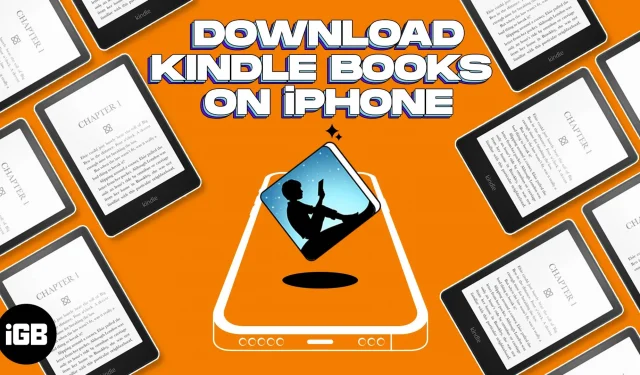
O que você precisa saber:
- A Amazon se recusa a pagar taxas à Apple por compras feitas por meio de aplicativos iOS. Portanto, você não pode comprar livros Kindle com o aplicativo Amazon ou o aplicativo Kindle.
- Para comprar livros no iPhone, você deve acessar a Kindle Store usando o site da Amazon.com com o Safari.
O Kindle é um dos aplicativos de leitura de livros mais populares. Com mais de um milhão de livros, o aplicativo é perfeito para leitores ávidos. Seja você um leitor ávido ou apenas procurando uma nova maneira de passar o tempo, saber como comprar livros Kindle no iPhone e iPad permitirá que você acesse rapidamente o mundo da literatura.
- Como comprar livros Kindle no iPhone ou iPad
- Acesse os livros comprados no aplicativo Kindle no iPhone ou iPad
- Excluir livros baixados do aplicativo Kindle
Como comprar livros Kindle no iPhone ou iPad
- Inicie o aplicativo Safari no seu iPhone.
- Acesse Amazon.com → clique em Entrar.
- Faça login com seu e-mail e senha.
- Encontre o livro que deseja na barra de pesquisa da Amazon.
- Toque em um livro → selecione Kindle.
- Clique em “Compre agora com um clique” ou “Compre agora” e conclua sua compra.
Parabéns! Você comprou o livro com sucesso.
Crie um atalho na tela inicial para a Loja Kindle
- Abra o aplicativo Safari e acesse Amazon.com.
- Selecione o ícone do menu (três linhas) e navegue até o Kindle.
- Acesse Livros Kindle.
- Toque no ícone Compartilhar na parte inferior da tela.
- Selecione Adicionar à tela inicial.
- Renomeie o ícone.
- Toque em Adicionar.
Voilá! Agora você pode comprar livros diretamente da Amazon.com usando o atalho do Kindle.
Acesse os livros comprados no aplicativo Kindle no iPhone ou iPad
Antes de poder acessar seus livros, verifique se você está conectado ao aplicativo Kindle com o mesmo ID de e-mail com o qual fez a compra.
- Abra o aplicativo Kindle no seu iPhone.
- Alterne para a visualização da Biblioteca.
- Toque no livro comprado para baixá-lo para o seu dispositivo.
Você verá uma marca de seleção na capa do livro, o que significa que você baixou com sucesso o livro para o seu dispositivo.
Excluir livros baixados do aplicativo Kindle
- Acesse o aplicativo Kindle → Exibir biblioteca.
- Clique na guia Downloads.
- Toque e segure um livro.
- Selecione Remover download.
Você também pode optar por “Excluir permanentemente”. No entanto, isso excluirá sua compra e talvez seja necessário comprá-lo novamente para uso futuro. Aconselho evitar esta opção.
Perguntas frequentes
Sim, você pode ler livros do Kindle no seu iPhone offline. Depois de baixar um livro por meio do aplicativo Kindle, ele aparecerá na área do dispositivo. Cada livro na guia Dispositivo pode ser visualizado offline.
Ambos os aplicativos permitem que você leia livros e ouça os audiolivros de sua escolha. No entanto, uma grande diferença entre os dois é que o aplicativo Kindle possui uma biblioteca muito maior de e-books, enquanto o Apple Books permite que você leia livros gratuitos.
O Kindle é um dos melhores aplicativos de leitura eletrônica, mas se você não gostar, confira nossa lista dos melhores aplicativos de livros para iPhone e iPad.
Gostar de ler…
Espero que este artigo tenha ajudado você a comprar seus livros Kindle favoritos no iPhone e iPad.



Deixe um comentário